Trabalhando com pranchetas no Photoshop CC

Aprenda a trabalhar com pranchetas no Photoshop CC, criando telas separadas para projetos de design, como aplicativos móveis e folhetos.
Se você é novo no Adobe Photoshop Lightroom Classic, ficará ansioso para descobrir suas possibilidades empolgantes. Use esta folha de dicas para obter o máximo do Adobe Lightroom Classic, conhecer os prós e contras do modo de exibição de grade e da barra de ferramentas do módulo de biblioteca, descobrir atalhos de teclado e, se você encontrar um problema, obtenha ajuda do Adobe Lightroom Classic seguindo as etapas de solução de problemas.
Ao trabalhar no Lightroom Classic, você passa muito tempo olhando as fotos no modo de exibição de grade. O estilo Células expandidas (Exibir → Estilo de exibição de grade → Células expandidas) coloca uma riqueza de informações ao seu alcance. Pressione J para percorrer cada um dos três estilos de célula.
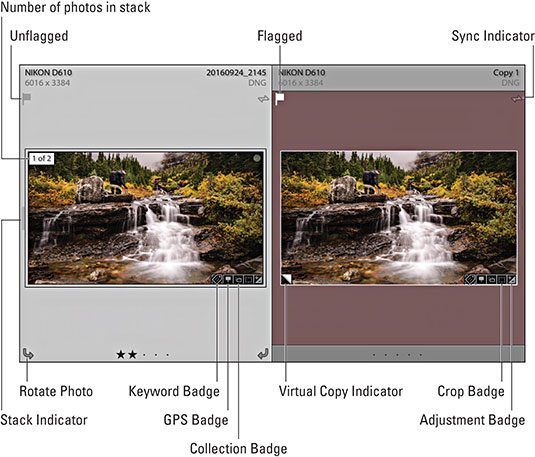
O Lightroom Classic fornece atalhos de teclado para várias funções para ajudar a aumentar sua produtividade. Aqui estão alguns atalhos testados e comprovados que todo usuário do Lightroom Classic deve guardar na memória:
| Para fazer isso | Use este atalho de teclado |
| Desfazer última ação | Command + Z (Ctrl + Z) |
| Ir para a grade | G |
| Ir para a lupa | E |
| Jump to Develop | D |
| Pular para ferramenta de corte | R |
| Percorrer os modos de tela | Shift + F |
| Visualização em tela inteira | F |
| Mostrar / ocultar os dois grupos do painel lateral | Aba |
| Mostrar / ocultar todos os painéis | Shift + Tab |
| Selecionar tudo | Command + A (Ctrl + A) |
| Desmarcar todos | Command + D (Ctrl + D) |
A barra de ferramentas no módulo Lightroom Classic Library tem mais gadgets do que o cinto de utilidades do Batman. Você pode ativar e desativar cada gadget por meio do menu suspenso à direita. Você pode mostrar ou ocultar a barra de ferramentas em qualquer módulo pressionando a tecla T.

Pode chegar um momento em que você precise da ajuda do Adobe Lightroom Classic porque o Lightroom não se comporta da maneira que você espera ou simplesmente não funciona. Não entre em pânico. Respire fundo e siga estas etapas de solução de problemas. Se a primeira etapa não resolver o problema, vá para a próxima etapa e assim por diante.
Reinicie o Lightroom Classic.
Vá para Ajuda → Atualizações e verifique se há atualizações (instale se disponível).
Reinicie o computador e reinicie o Lightroom Classic.
Substitua o arquivo de preferências do Lightroom Classic. Veja como:
Feche o Lightroom Classic.
Mantenha pressionadas as teclas Option e Shift (Alt e Shift no Windows) ao iniciar o Lightroom Classic (mantenha as teclas pressionadas até ver o prompt Redefinir preferências do Lightroom).
Clique no botão Redefinir preferências para redefinir todas as suas preferências para as configurações padrão.
Pergunte a um amigo. Quando tudo mais falhar, peça ajuda.

Aprenda a trabalhar com pranchetas no Photoshop CC, criando telas separadas para projetos de design, como aplicativos móveis e folhetos.
Aprenda como aplicar transparência a gráficos SVG no Illustrator e explore dicas sobre como gerar SVGs com fundos transparentes.
Aprenda a ajustar as propriedades do texto no Adobe XD para melhorar a legibilidade e a apresentação do seu projeto. Veja como escolher fontes, tamanhos e estilos de forma eficaz.
A ferramenta Free Transform no Adobe InDesign permite transformar objetos de várias maneiras, como mover, girar e dimensionar. Confira como utilizá-la corretamente.
Aprenda a dimensionar suas imagens no Adobe Fireworks CS6 de forma correta. Otimize suas imagens e evite problemas de pixelização e lentidão no download.
Você pode usar a ferramenta Snapshot no Adobe Acrobat CS5 para selecionar texto e imagens e criar uma imagem de uma determinada área em um arquivo PDF. O resultado é comumente referido como uma captura de tela de uma seção em um arquivo PDF. O resultado é uma imagem, e seu texto não é [...]
Projetado para pesquisadores e cientistas, os recursos de medição do Photoshop CC são bastante poderosos. Você pode medir qualquer coisa e contar o número de qualquer coisa em uma imagem técnica, talvez de um microscópio ou telescópio. Se você sabe o tamanho exato de qualquer elemento em uma imagem, você pode descobrir quase tudo [...]
Ao usar as ferramentas Liquify no Adobe Creative Suite 5 (Adobe CS5) Illustrator, você pode dobrar objetos - torná-los ondulados, pegajosos ou pontiagudos - criando distorções simples a complexas. As ferramentas Liquify podem realizar todos os tipos de distorções criativas ou malucas (dependendo de como você as encara) em seus objetos. Vocês […]
Você pode usar o InDesign para criar e modificar gráficos de código QR. Os códigos QR são uma forma de código de barras que pode armazenar informações como palavras, números, URLs ou outras formas de dados. A usuária escaneia o código QR usando sua câmera e software em um dispositivo, como um smartphone, e o software faz uso [...]
Empacotar texto no Adobe Illustrator CC não é exatamente o mesmo que embrulhar um presente - é mais fácil! Uma quebra automática de texto força o texto a envolver um gráfico, conforme mostrado nesta figura. Esse recurso pode adicionar um pouco de criatividade a qualquer peça. O gráfico está forçando o texto a envolvê-lo. Primeiro, crie [...]






